Utilisez la boîte de dialogue Combinaisons filtres pour créer vos propres combinaisons de catégories à ajouter à la liste Filtre de sélection.
Vous pouvez également ajouter des types d'objets spécifiques ou des ID de classes à la liste. Vous pouvez par exemple définir un filtre vous permettant de sélectionner uniquement les primitives Sphère.
Procédures
Pour créer un filtre de combinaison :
- Ouvrez la liste des filtres de sélection et choisissez Combinaisons.
La boîte de dialogue Combinaisons filtres s'affiche.
- Cochez une ou plusieurs cases dans le groupe Créer combinaison.
- Cliquez sur le bouton Ajouter.
La combinaison spécifiée s'affiche dans la liste Combinaisons courantes à droite, sous la forme d'initiales de chaque catégorie sélectionnée.
- Cliquez sur OK.
La nouvelle combinaison s'affiche dans le bas de la liste des filtres de sélection.
Les combinaisons sont mémorisées dans le fichier 3dsmax.ini , elles sont donc systématiquement disponibles pour la totalité des scènes.
Pour supprimer un filtre de combinaison :
- Ouvrez la liste des filtres de sélection et choisissez Combinaisons.
La boîte de dialogue Combinaisons filtres s'affiche.
- Choisissez une ou plusieurs combinaisons dans la liste Combinaisons courantes.
- Cliquez sur le bouton Supprimer.
- Cliquez sur OK.
Interface
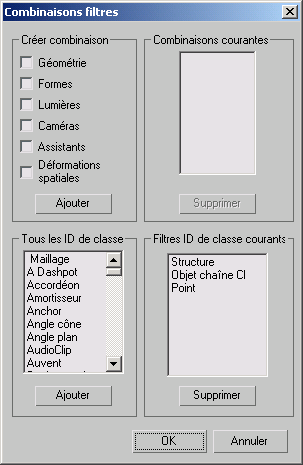
Zone Créer combinaison
- Géométrie, Formes, Lumières, Caméras, Assistants, Déformations spatiales
-
Cochez la ou les catégories que vous voulez inclure dans la combinaison.
- Ajouter
-
Après avoir sélectionné une ou plusieurs catégories à inclure dans une combinaison, cliquez sur ce bouton pour créer une nouvelle combinaison, dont le nom sera constitué des initiales des catégories, dans la liste Combinaisons courantes et au bas de la liste Filtre de sélection.
Zone Combinaisons courantes
- [Liste Combinaisons actuelles]
-
Dresse la liste des combinaisons courantes. Pour supprimer une ou plusieurs combinaisons, sélectionnez-les, puis cliquez sur Supprimer.
- Supprimer
-
Après avoir sélectionné une ou plusieurs combinaisons dans la liste Combinaisons courantes, cliquez sur ce bouton pour les supprimer.
Zone Tous les ID de classe
- [Liste ID de classe]
-
Répertorie toutes les catégories disponibles susceptibles d'être incluses dans les filtres pour affichage et sélection. Sélectionnez la catégorie à ajouter et cliquez sur Ajouter.
- Ajouter
-
Après avoir choisi une classe à inclure dans la liste de filtres, cliquez sur ce bouton pour placer celle-ci dans la liste Filtres ID de classe courants et à la fin de la liste Filtre de sélection.
Liste Filtres ID de classe courants
- [Liste ID de classe]
-
Répertorie les classes courantes à filtrer. Pour supprimer une classe, il suffit de la sélectionner et de cliquer sur Supprimer.
- Supprimer
-
Après avoir choisi une classe dans la liste Filtres ID de classe courants, cliquez sur ce bouton pour supprimer la classe.